

当我们使用计算机时,为了防止垃圾文件占用磁盘空间,我们会不断删除一些文件,每次我们都会不小心清理一些重要的文件。很多用户都非常苦恼,所以win7系统不小心。 如何恢复已删除的文件?win7系统删除的文件因该怎么恢复?
文件恢复方法被意外删除:
1。下载recover4all恢复软件,打开软件,然后单击左上角的搜索选项。
如图所示:
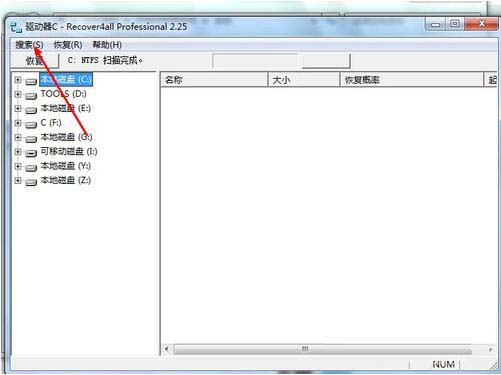
2,搜索要恢复的磁盘,即您删除的文件所在的驱动器,选择磁盘的驱动器号。
如果您不小心删除了D盘中的文件,请单击D盘并单击它以开始搜索D盘中已删除的所有文件。
如图所示:
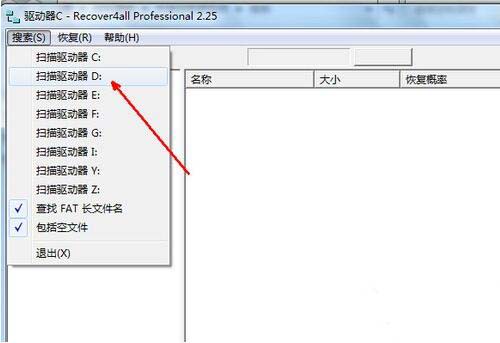
3。如果您删除了大量文件且磁盘驱动器很大,则需要很长时间,如果您删除文件的驱动器已再次写入文件,则这些文件可能已被覆盖。
虽然可以搜索出来,但完全恢复的可能性已经很小了。
如图所示:
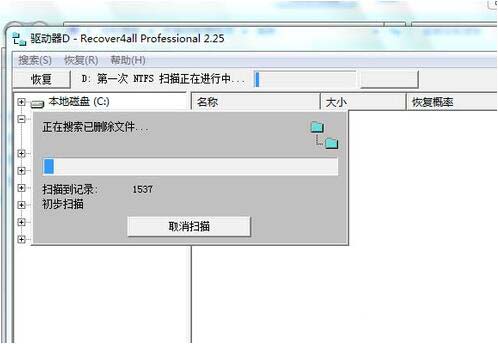
4。搜索完成后,该磁盘中已删除的所有文件都列在软件右侧的列表中,包括各种类型的文件。
如图所示:
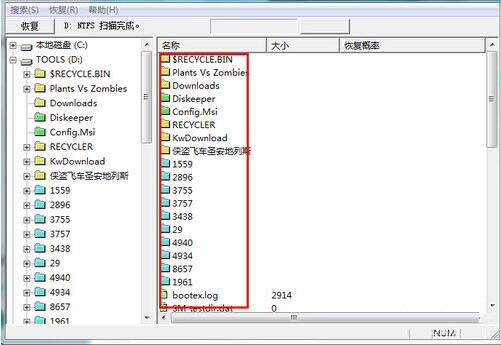
5。如果要还原文件,请仔细查找。找到文件后,右键单击该文件并选择恢复选项。
如图所示:

6。选择恢复后,下一步是选择要删除的文件保存的路径,即您要放置这些恢复文件的位置。
选择一个位置,单击一次,然后单击“确定”。
如图所示:
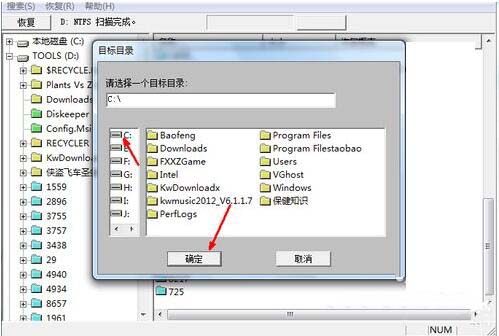
7。确定保存路径后,软件将开始恢复这些选定的文件。
如果要恢复的文件太多,这也是一个非常耗时的过程,需要耐心和恢复。
如图所示:

8。最后,所有选定的数据恢复完成,然后会弹出一个提示对话框,表明这些文件已成功恢复。
单击“确定”后,您可以继续还原已删除并列在列表中的其他文件。
如图所示:
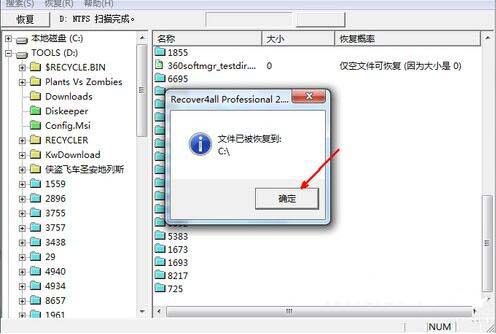
将win7计算机意外删除的文件恢复方法介绍给用户详细地。如果用户在使用计算机时遇到同样的问题,
可以参考上面的方法操作步骤,
希望本教程对大家有所帮助。
